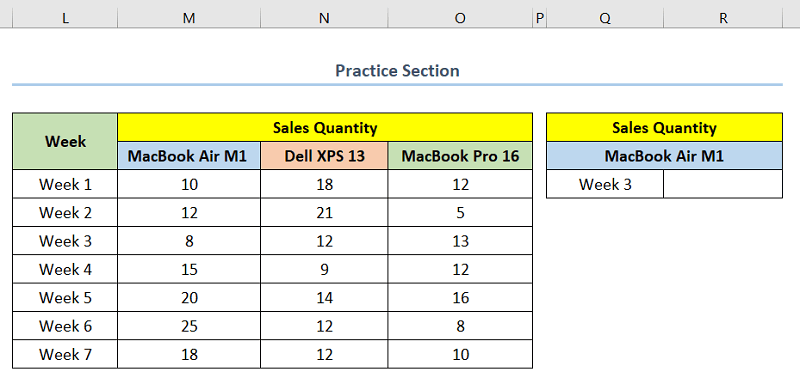Innehållsförteckning
Kartläggning av data är ett av de första och viktigaste stegen i datahanteringen. I Microsoft Excel kan du enkelt göra datakartläggning, vilket minskar mycket tid och besvär i datahanteringen. I den här artikeln visas hur man gör datamappning i Excel på 5 praktiska sätt.
Ladda ner övningsboken
Du kan ladda ner arbetsboken från länken nedan.
Kartläggning av uppgifter.xlsxVad är datakartläggning?
Datamappning är en process där man kopplar data från en databas till en annan. Det är ett mycket nödvändigt steg i datahanteringen. Om du utför datamappning kommer data i en databas att ändras när du ändrar data i en databas, kommer även data i en annan databas att ändras. Detta minskar mycket tid och besvär i datahanteringen.
5 sätt att kartlägga data i Excel
Med Microsoft Excel kan du göra datamappning på många olika sätt. I följande steg av artikeln kommer vi att se följande 5 sätt att göra datamappning i Excel.
Vi har använt oss av Microsoft Excel 365 versionen för den här artikeln, men du kan använda andra versioner när det passar dig.
1. Använda VLOOKUP-funktionen för att göra datamappning
I den här metoden kommer vi att se hur man gör datamappning i Excel med hjälp av VLOOKUP-funktionen Låt oss anta att du har en datamängd med följande Försäljningskvantitet för tre olika modeller av bärbara datorer under flera veckor. Vid denna tidpunkt vill du extrahera data för MacBook Air M1 på Vecka 3 Följ stegen nedan för att göra det.
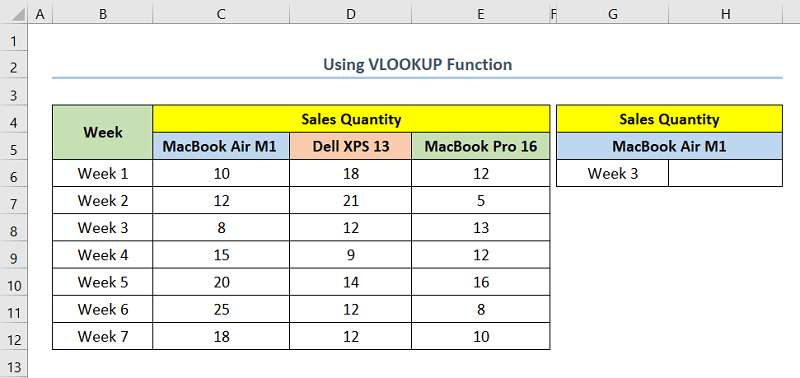
Steg :
- Välj först den cell där du vill ha dina data. I det här fallet väljer vi cell H6 .
- Lägg sedan in följande formel i cellen.
=VLOOKUP(G6,B4:E12,2,FALSE) Här kan cell G6 är den cell som anger veckonummer för vilken vi vill ha våra uppgifter. Dessutom är intervallet B4:E12 är veckodatabasen för försäljningen.
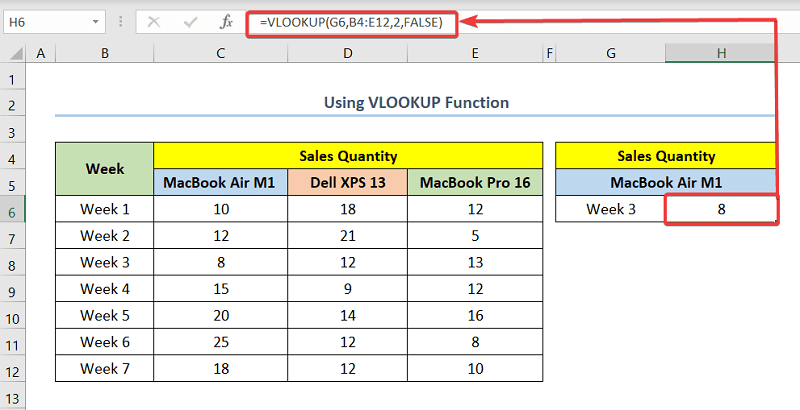
- Till slut får du resultatet som visas i följande skärmdump.
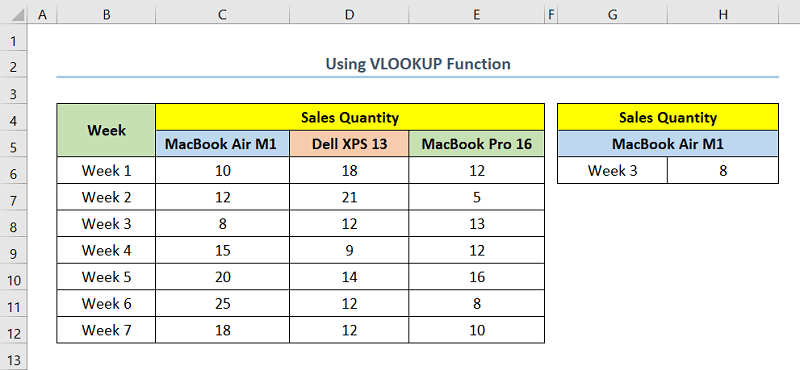
Observera: Det finns 3 andra sätt att kartlägga data med hjälp av VLOOKUP-funktionen i Excel .
2. Användning av INDEX-MATCH-funktioner
Här kommer vi att se hur man gör datamappning i Excel genom att använda funktionerna INDEX-MATCH Låt oss anta att du har en datamängd med följande Försäljningskvantitet för tre olika modeller av bärbara datorer under flera veckor. Vid denna tidpunkt vill du extrahera data för MacBook Air M1 på Vecka 3 Följ stegen nedan för att göra det.
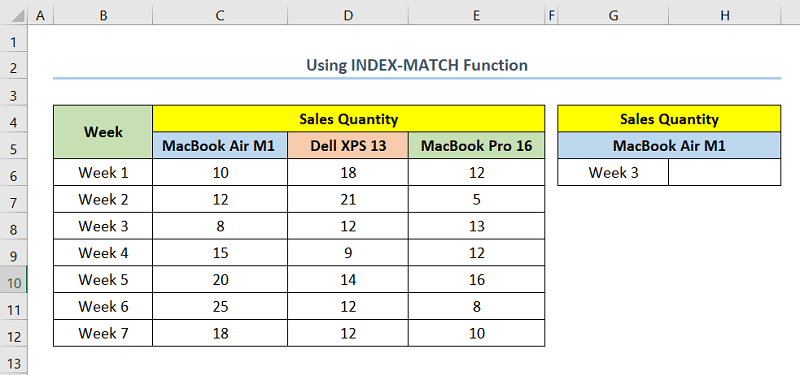
Steg :
- Välj först den cell där du vill ha dina data. I det här fallet väljer vi cell H6 .
- Lägg sedan in följande formel i cellen.
=INDEX(B4:E12,MATCH(G6,B4:B12),2) I detta fall kan cell G6 är den cell som anger veckonummer för vilken vi vill ha våra uppgifter. Dessutom är intervallet B4:E12 är veckodatabasen för försäljningen.
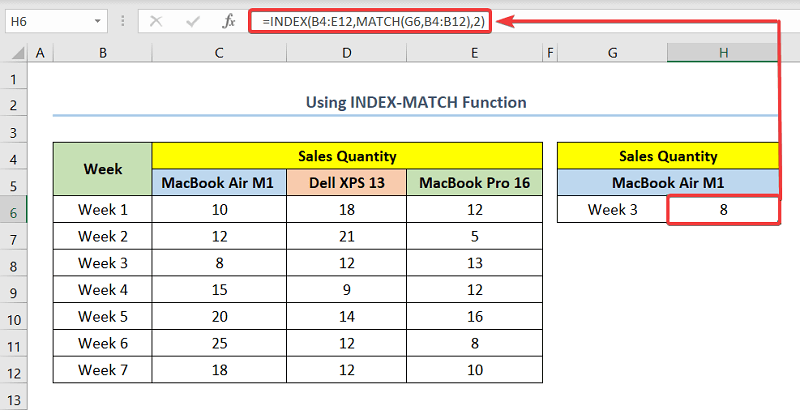
- Slutligen får du ett resultat som visas i skärmbilden nedan.
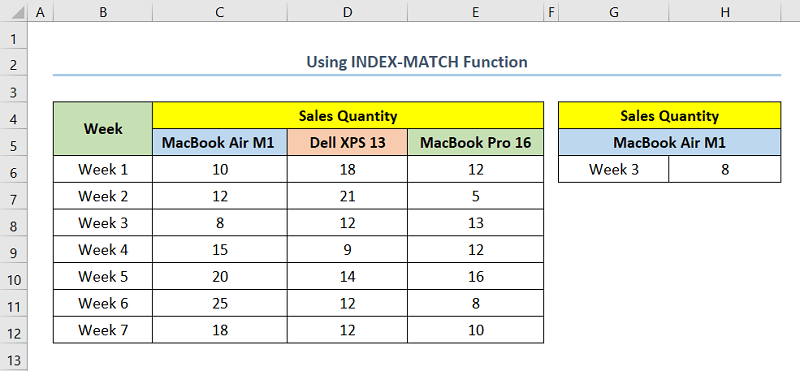
3. Länka celler för att göra datamappning i Excel
Nu ska vi länka celler för att göra datamappning från ett annat ark. Anta att du har en datamängd med följande Försäljningskvantitet för tre olika modeller av bärbara datorer under flera veckor.
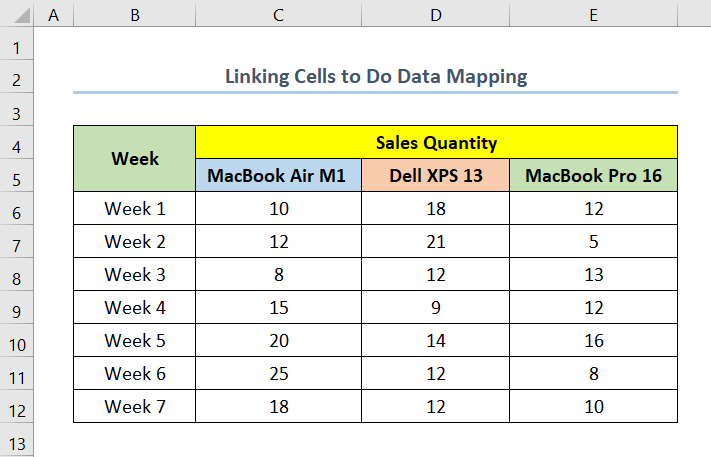
Nu skapar du ett datablad och du vill länka data för försäljningskvantiteten av Macbook Air M1 med det andra arket. För att göra datamappning från ett annat ark följer du stegen nedan.
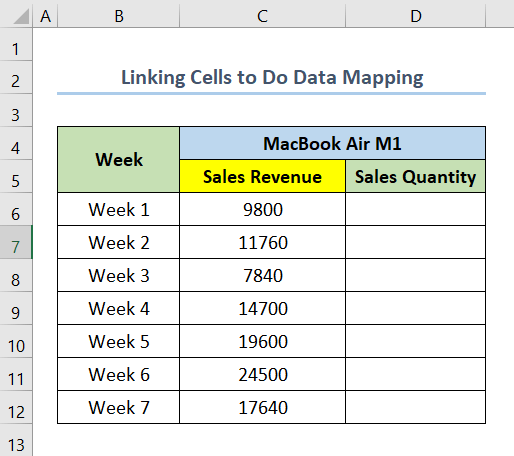
Steg :
- I början väljer du den första cellen i Försäljningskvantitet kolumnen i det nya arbetsbladet. I det här fallet är det cell D6 .
- Därefter infogar du följande formel i cellen.
= "Kopplingsceller 1"!C6 Här, "Koppling av celler 1 är namnet på det andra arbetsbladet som vi mappar data från.
- Dra sedan i Handtag för fyllning för resten av cellerna i kolumnen.
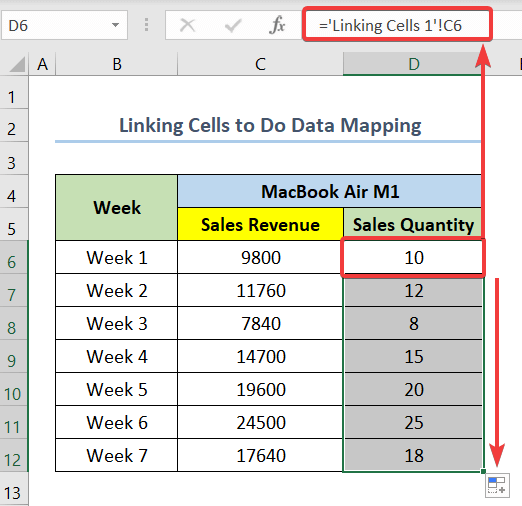
- Till slut får du ett resultat som visas i skärmbilden nedan.
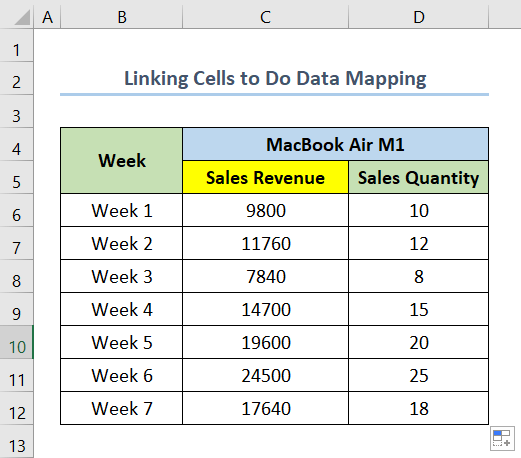
4. Tillämpning av HLOOKUP-funktionen
I den här metoden kommer vi att se hur man gör datamappning i Excel med hjälp av funktionen HLOOKUP Låt oss anta att du har en datamängd med följande Försäljningskvantitet för tre olika modeller av bärbara datorer under flera veckor. Vid denna tidpunkt vill du extrahera data för MacBook Air M1 på Vecka 3 Följ stegen nedan för att göra det.
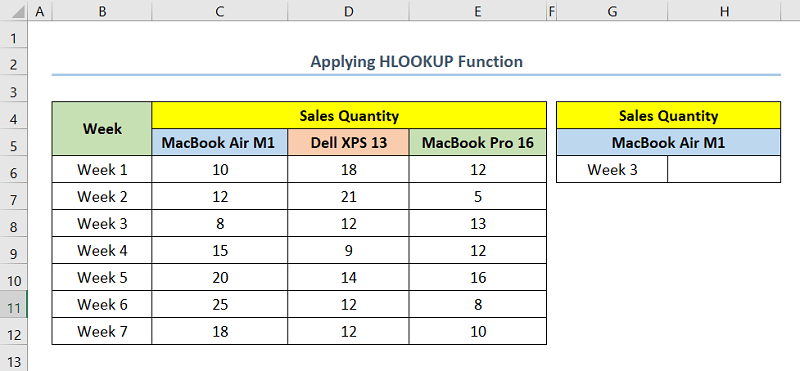
Steg :
- Välj först den cell där du vill ha dina data. I det här fallet väljer vi cell H6 .
- Lägg sedan in följande formel i cellen.
=HLOOKUP(C5,C5:E12,4,FALSE) Här kan cell C5 är den cell som anger vilken modell av bärbar dator vi vill ha våra data för.
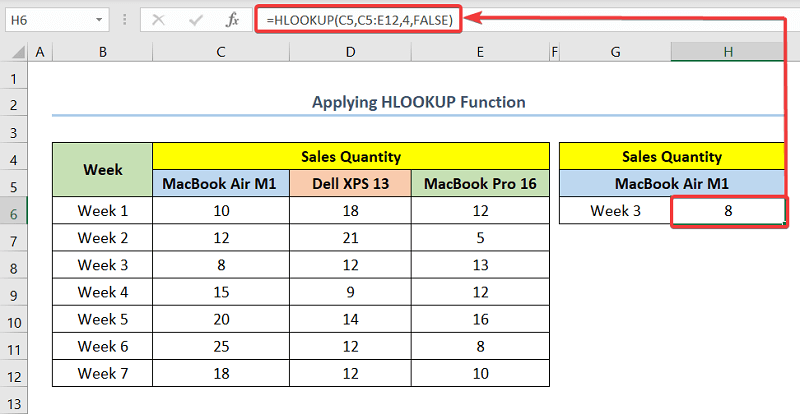
- Till slut får du resultatet som visas i följande skärmdump.
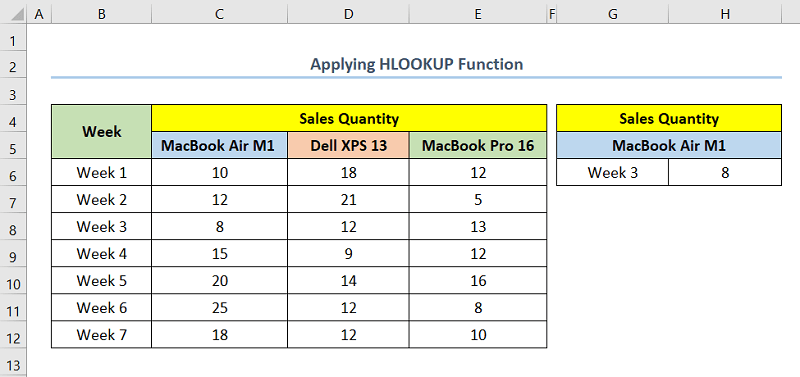
5. Använda avancerade filter för att göra datamappning i Excel
Anta att du vill hitta data för en hel rad i en tabell. Du kan enkelt göra detta i Excel genom att använda Avancerat filter funktionen i Excel. För att göra detta följer du nedanstående steg.

Steg :
- I början ska du infoga följande Vecka och Vecka 3 som visas i skärmbilden nedan. I det här fallet infogar vi Vecka och Vecka 3 i celler G4 och G5 respektive.
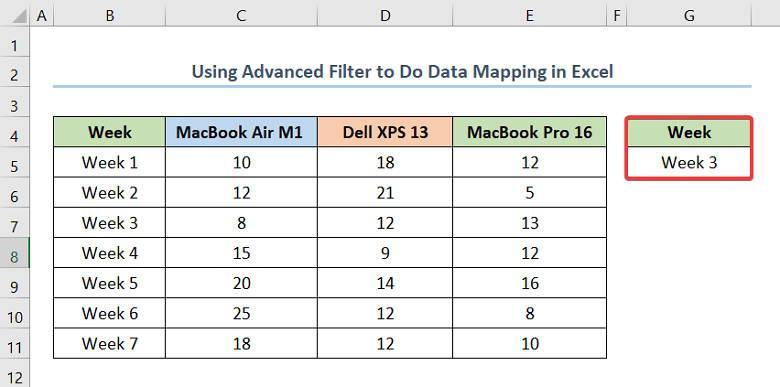
- Gå sedan till Uppgifter fliken.
- Därefter väljer du Avancerad från Sortera & Filtrera .
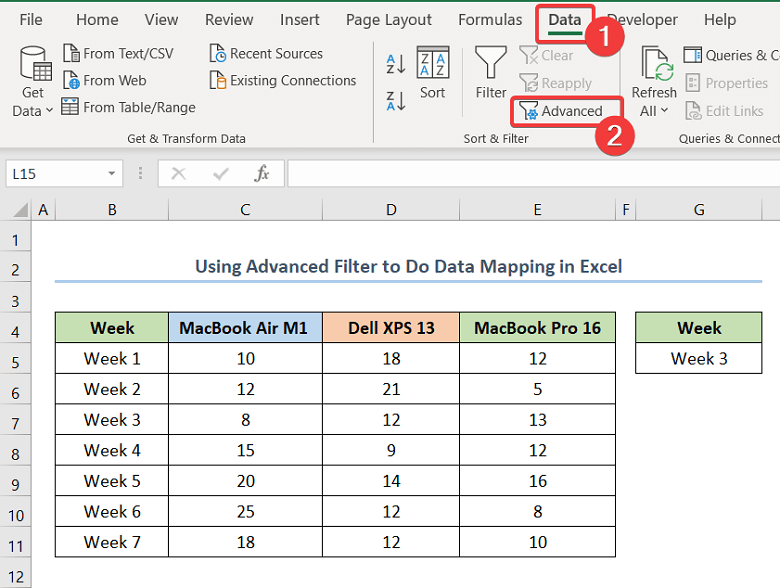
- Vid denna tidpunkt kan Avancerat filter kommer att dyka upp.
- I det fönstret väljer du sedan Kopiera till en annan plats .
- Därefter, i Lista intervall infoga det intervall som du hämtar data från. I det här fallet är intervallet $B$4:$E:$11 är det införda intervallet.
- Infoga nu intervallet $G$4:$G$5 i den Kriterieområde .
- Därefter infogar du $G$7 på Kopiera till Här är cellen där vi ska lägga in de utdragna uppgifterna.
- Klicka därför på OK .
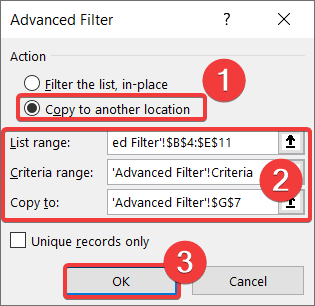
- Till slut får du ett resultat som visas i skärmbilden nedan.
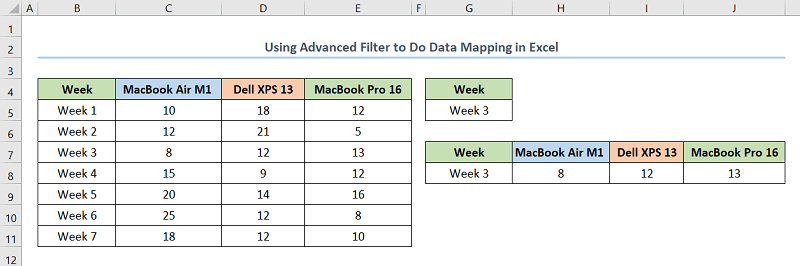
Övningssektionen
För att du ska kunna öva på egen hand har vi tillhandahållit en Praktik som nedan på höger sida av varje arbetsblad.